Terkadang kami harus menyembunyikan data kami untuk melindunginya dari akses pihak ketiga ke sistem. Namun, salah satu cara untuk mencapai ini adalah melalui enkripsi. Tetapi hari ini kita akan berbicara tentang metode lain, yaitu steganografi, yang memungkinkan untuk menyembunyikan keberadaan data rahasia untuk menjaga kerahasiaan komunikasi.
Dalam steganografi, data rahasia disematkan dalam file kamuflase sedemikian rupa sehingga tidak seorang pun kecuali pengirim dan penerima dapat mencurigai adanya informasi rahasia di dalamnya. Ini juga berguna jika Anda ingin mengirim data rahasia kepada seseorang tanpa mengorbankan keamanan. File sampul tempat Anda ingin menyembunyikan data rahasia dapat berupa teks, gambar, audio, atau file video apa pun.
Mengapa Steganografi?
Meskipun steganografi tidak seaman enkripsi, steganografi memiliki beberapa keunggulan lain, seperti fakta bahwa tidak ada yang akan menyadarinya karena file yang disematkan terlihat seperti file biasa. Di sisi lain, file terenkripsi juga menimbulkan rasa penasaran pada pemirsa.
Dalam artikel ini, kami akan menjelaskan cara menyembunyikan file rahasia dalam file gambar biasa menggunakan berbagai alat (termasuk baris perintah dan GUI).
Perhatikan bahwa kami telah melakukan prosedur yang disebutkan dalam artikel ini pada sistem Debian 10.
Metode 1:Melalui utilitas Steghide (baris perintah)
Instalasi Steghide
Pertama, luncurkan Terminal di OS Anda. Buka tab Aktivitas di sudut kiri atas desktop Anda. Kemudian cari aplikasi Terminal dengan mengetikkan kata kunci yang relevan di bilah pencarian. Dari hasil, klik ikon Terminal untuk membuka.
Perbarui indeks repositori sistem menggunakan perintah berikut:
$ sudo apt update
Kemudian instal Steghide menggunakan perintah apt sebagai berikut:
$ sudo apt install steghide
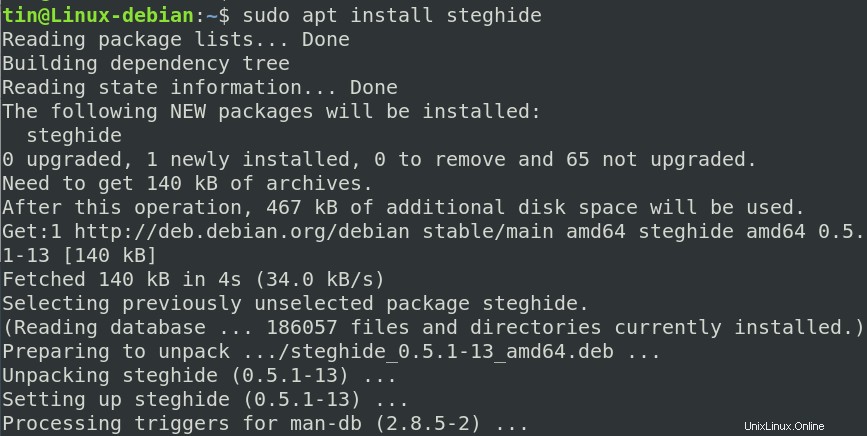
Sistem mungkin meminta konfirmasi dengan Y/n opsi, tekan y, lalu Masuk untuk mengkonfirmasi. Setelah itu, Steghide akan diinstal pada sistem Anda.
Menyematkan file dengan Steghide
Untuk menyembunyikan file rahasia menggunakan fitur embed Steghide, Anda memerlukan file yang ingin Anda sembunyikan dan file gambar atau audio yang datanya ingin Anda sembunyikan. Ini mendukung penyematan file ke dalam format WAV, JPEG, AU, BMP.
Sintaks untuk menyematkan file ke dalam format JPEG adalah:
$ steghide embed -ef <file-to-embed> -cf <image.jp>
Dalam contoh kami, file bernama "testfile" ada di direktori ~/Documents dan kami ingin menyematkannya ke dalam file gambar "sample.jpg". Jadi pertama-tama akan menavigasi ke direktori ~/Documents dan kemudian menjalankan perintah embed. Atau, Anda juga dapat menyebutkan jalur lengkap ke file alih-alih menavigasi ke direktori.
Contoh:
$ steghide embed –ef ~/Documents/testfile –cf sample.jpg
Kemudian masukkan parafrase dua kali untuk menyematkan file. Parafrase ini akan digunakan ketika Anda perlu mengekstrak atau mendekripsi file. Jika Anda tidak ingin menyetel parafrase untuk penyematan, cukup tekan Enter dua kali. Setelah itu, file Anda akan disematkan.
Sekarang kita hanya dapat menyimpan file gambar “sample.jpg” sambil menghapus file rahasia, yaitu “testfile” dalam contoh kita.

Ekstraksi File
Saat Anda perlu mengekstrak file rahasia dari file gambar, gunakan sintaks berikut:
$ steghide extract –sf image.jpg
Contoh:
$ Steghide extract –sf sample.jpg
Sistem akan meminta kata sandi yang telah Anda atur saat menyematkan file ke dalam file gambar. Masukkan frasa sandi dan file rahasia Anda akan diekstraksi dari file gambar.

Hapus/Copot Pemasangan
Jika Anda ingin menghapus Steghide dari sistem Anda, jalankan perintah berikut di Terminal:
$ sudo apt remove steghide
Metode 2:Melalui utilitas Outguess (baris perintah)
Outguess juga merupakan alat baris perintah Steganografi yang memungkinkan informasi rahasia dimasukkan ke dalam bit sumber data yang redundan. Dengan Outguess, Anda juga dapat menyembunyikan data rahasia di dalam file gambar.
Instalasi Outguess
Buka Terminal dan perbarui indeks repositori sistem menggunakan perintah berikut:
$ sudo apt update
Sekarang instal Outguess sebagai berikut:
$ sudo apt install outguess
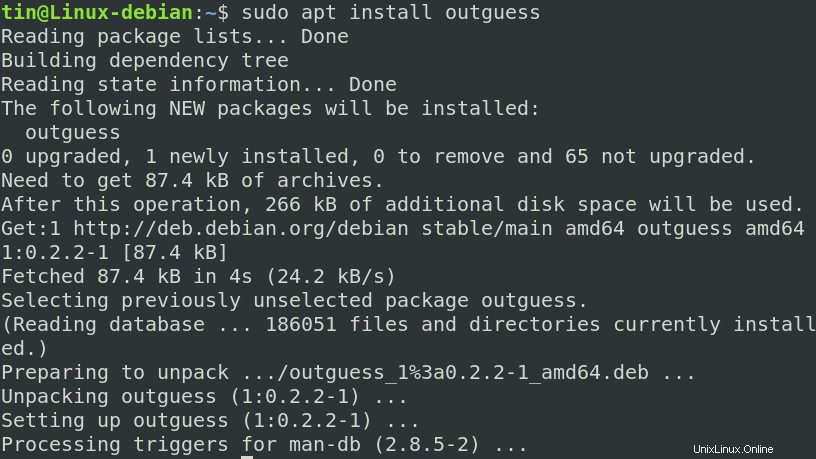
Sistem mungkin meminta konfirmasi dengan Y/n opsi, tekan y lalu Masuk untuk mengkonfirmasi. Setelah itu, Outguess akan diinstal pada sistem Anda.
Menyematkan file dengan Outguess
Untuk menyematkan file rahasia menggunakan Outguess, Anda memerlukan file yang ingin Anda sembunyikan dan file gambar tempat Anda ingin menyembunyikan datanya.
Beberapa flag yang akan kita gunakan dengan Outguess adalah:
d:Tentukan nama file yang berisi pesan yang perlu disembunyikan.
k:Tentukan kunci rahasia yang ingin Anda gunakan untuk enkripsi
r:Mengekstrak pesan dari file terenkripsi
Sintaks untuk menyematkan file ke dalam format JPEG adalah:
$ outguess -d examplefile.txt image.jpg image-output.jpg
Contohfile.txt akan disematkan ke file “image-output.jpg” baru.
Untuk mengatur kata sandi untuk file yang disematkan, sintaksnya adalah:
$ outguess -k “secret key” -d examplefile.txt image.jpg image-output.jpg
Jika file Anda berada di beberapa direktori selain direktori ~/Home, Anda harus menavigasi ke direktori itu dan kemudian menjalankan perintah di atas. Atau, Anda dapat menyebutkan jalur lengkap ke file.
Dalam kasus kami, baik file rahasia dan file gambar berada di direktori ~/Documents, dan kami ingin file terenkripsi juga berada di direktori yang sama. Contohnya adalah:
$ cd ~/Documents
$ outguess -k “123” -d testfile sample.jpg sample-out.jpg
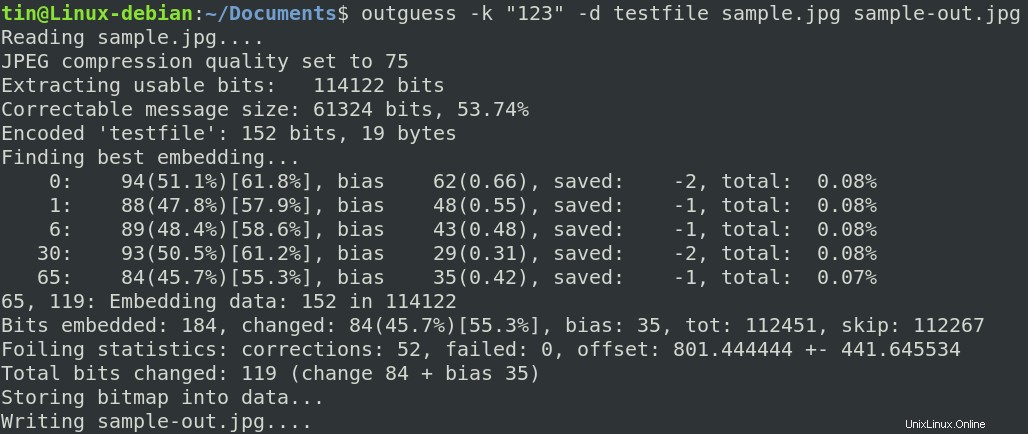
Setelah menjalankan perintah ini, file “sample-out.jpg” akan dibuat di direktori kita saat ini. Setelah enkripsi selesai, Anda dapat menghapus file rahasia asli dan hanya menyimpan file gambar keluaran yang akan digunakan nanti untuk mengekstrak file rahasia.
Ekstraksi File
Untuk mengambil file rahasia asli dari file gambar output yang disematkan, gunakan sintaks berikut:
$ outguess -r image-output.jpg secret.txt
Jika Anda telah menentukan kunci rahasia selama enkripsi, maka sintaksnya adalah sebagai berikut:
$ outguess -k “secret key” -r image-output.jpg secret.txt
Contohnya adalah:
$ outguess -k “123” -r sample-out.jpg testfile

Metode Outguess juga memverifikasi statistik setelah ekstraksi untuk memastikan file asli persis seperti sebelum disematkan.
Hapus/Copot Pemasangan
Jika Anda ingin menghapus Outguess dari sistem Anda, cukup jalankan perintah berikut di Terminal:
$ sudo apt-get remove outguess
Metode 3:Melalui alat Stegosuite (UI)
Stegosuite adalah alat sumber terbuka dan gratis berbasis GUI yang dapat dituntut untuk menyembunyikan file rahasia dalam file gambar.
Instalasi Stegosuite
Untuk menginstal Stegosuite, perbarui dulu indeks repositori sistem. Jalankan perintah berikut di Terminal untuk melakukannya:
$ sudo apt update
Kemudian jalankan perintah berikut untuk menginstal Stegosuite:
$ sudo apt install stegosuite
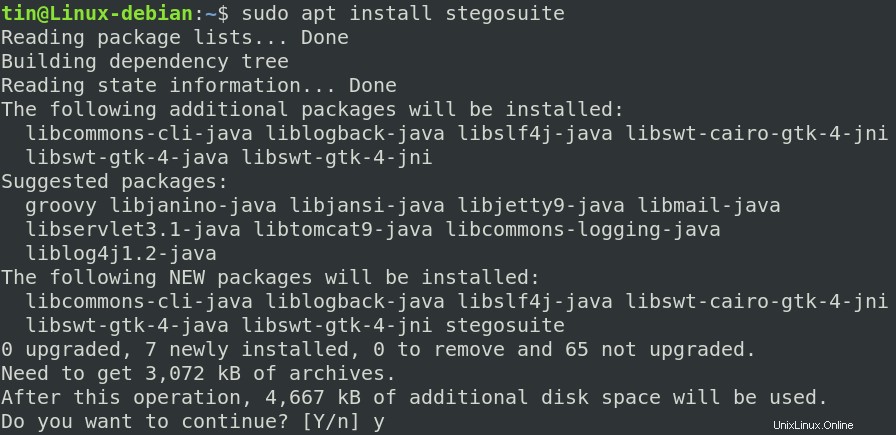
Sistem mungkin meminta konfirmasi dengan Y/n opsi, tekan y lalu Masuk untuk mengkonfirmasi. Setelah itu Stegosuite akan diinstal pada sistem Anda.
Luncurkan Stegosuite
Setelah terinstal, Anda dapat meluncurkan Stegosuite baik melalui baris perintah atau melalui GUI.
Untuk meluncurkan Stegosuite melalui baris perintah, cukup ketik stegosuite di Terminal Anda sebagai berikut:
$ stegosuite

Untuk meluncurkan Stegosuite melalui GUI, tekan tombol super pada keyboard Anda dan ketik stegosuite . Saat ikon Stegosuite muncul sebagai berikut, klik untuk meluncurkannya.
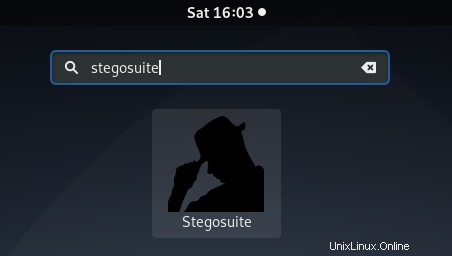
Menyematkan file dengan Stegosuite
Ketika Stegosuite akan diluncurkan, Anda akan melihat tampilan berikut. Untuk menyembunyikan file rahasia dalam file gambar, pertama-tama muat file gambar dengan menavigasi ke File > Buka.
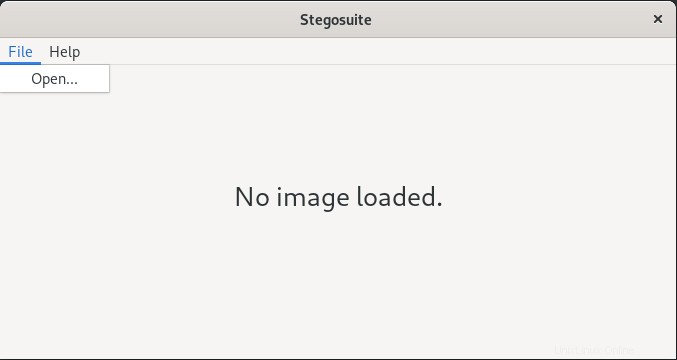
Kemudian pilih file gambar apa saja (dalam format MP, GIF, JPG atau PNG) di mana Anda ingin menyembunyikan file rahasia tersebut. Setelah Anda memilih file, klik Oke .
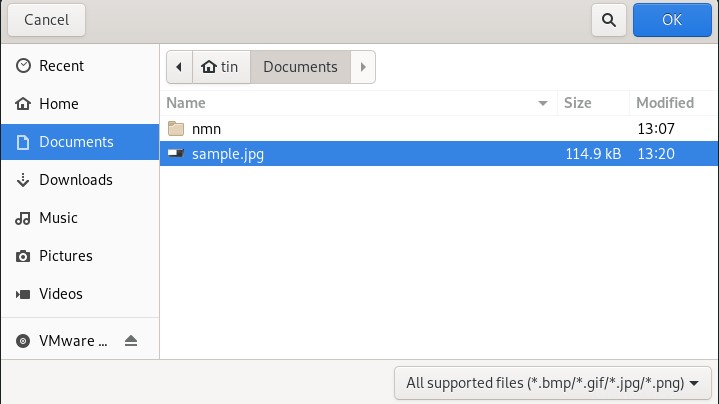
Sekarang file gambar akan dimuat ke jendela Stegosuite. Sekarang ikuti langkah-langkah sederhana di bawah ini:
1. Ketik pesan rahasia apa pun.
2. Klik kanan pada area kosong di bidang kedua dan pilih Tambahkan file . Kemudian pilih file rahasia yang ingin Anda sematkan dalam file gambar.
3. Ketikkan kata sandi yang akan digunakan saat mengekstrak file.
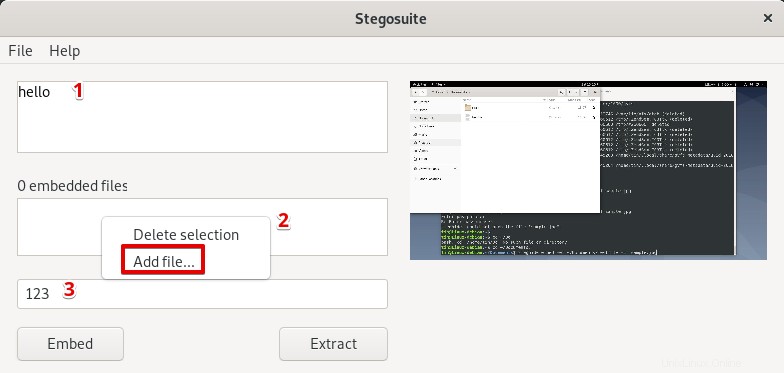 Setelah Anda melakukan langkah-langkah di atas, klik Sematkan tombol sebagai berikut:
Setelah Anda melakukan langkah-langkah di atas, klik Sematkan tombol sebagai berikut:
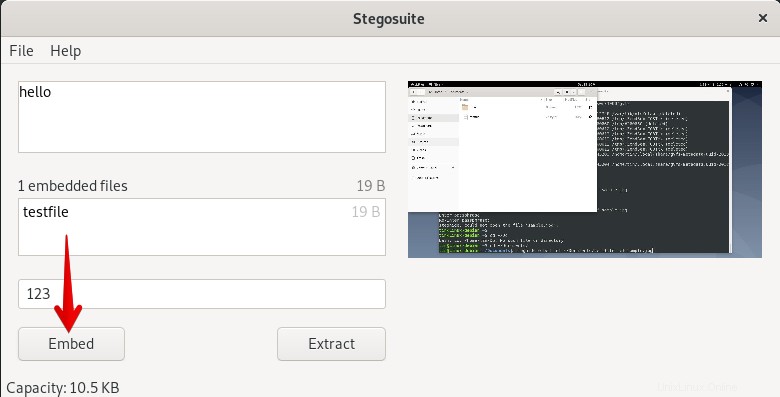
Sekarang file rahasia Anda akan disematkan dan disimpan dengan format nama "filename_embed". Karena nama file mengandung “embed“, maka lebih baik untuk mengganti nama file ini nanti agar terlihat biasa dan tidak mencurigakan.
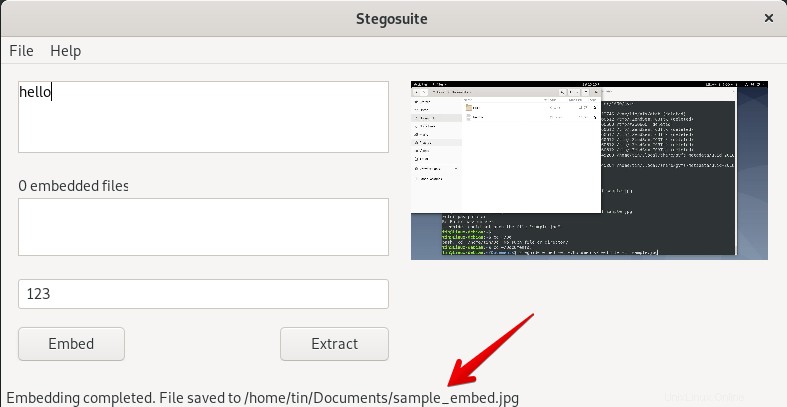
Sekarang Anda dapat menghapus file rahasia asli dari sistem Anda dan hanya menyimpan file gambar yang disematkan keluaran.
Ekstraksi File
Untuk mengekstrak file rahasia dari file gambar yang disematkan, ikuti langkah-langkah sederhana di bawah ini:
buka file gambar yang disematkan di Manajer File. Kemudian klik kanan dan pilih Buka Dengan Aplikasi Lain sebagai berikut:
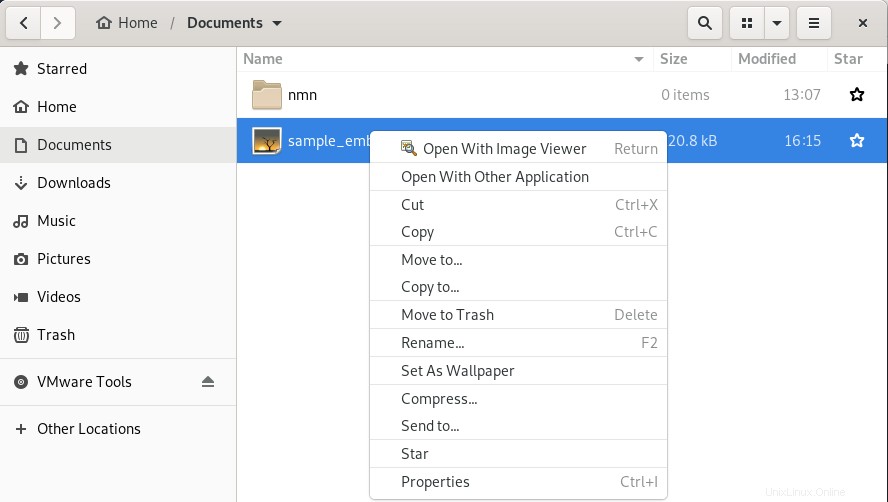
Kemudian dari Pilih Aplikasi kotak dialog, klik Stegosuite .
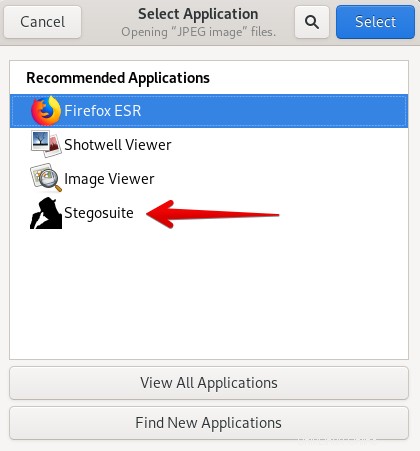
Sekarang file akan dimuat ke aplikasi Stegosuite. Masukkan kata sandi untuk file dan klik Ekstrak tombol.
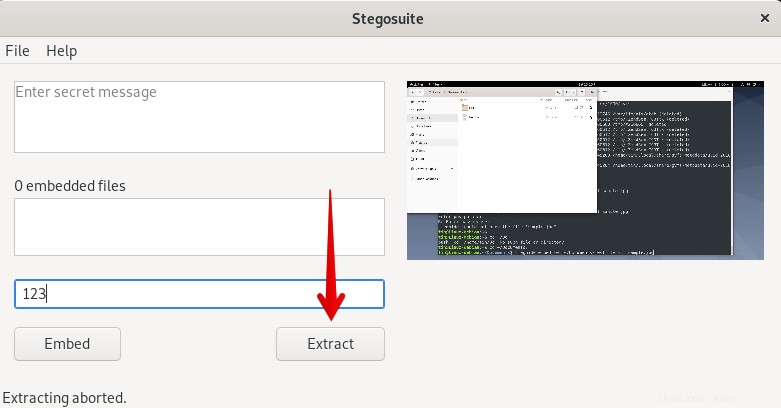
Sekarang file rahasia asli akan diekstraksi. sistem Anda
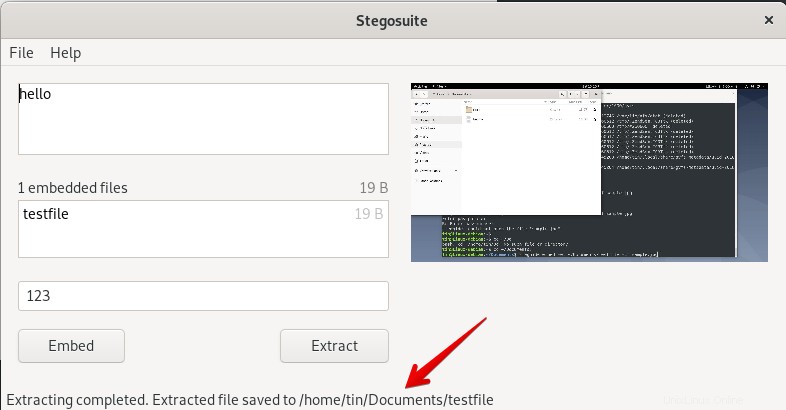
Hapus/Copot Pemasangan
Jika Anda ingin menghapus Outguess dari sistem Anda, cukup jalankan perintah berikut di Terminal:
$ sudo apt remove stegosuite
Kesimpulan
Pada artikel ini, kita telah membahas baris perintah dan alat berbasis GUI untuk menyembunyikan file rahasia dalam file gambar. Dengan menggunakan salah satu alat Steganografi yang dibahas di atas, Anda dapat menyembunyikan data rahasia dalam file gambar yang tampak biasa saja.